Smartphones piratas não são uma novidade no mercado de dispositivos móveis. Essa “praga” existe há anos e tem enganado os consumidores mais desavisados e que não conseguem distinguir entre uma cópia e a variante original. Porém, há casos em que a réplica é tão bem feita que pode iludir até mesmo os mais entendidos no assunto.
Esse é o caso da cópia quase “perfeita” do Galaxy S6, uma variante chinesa do smartphone recentemente lançado pela Samsung. Ao menos considerando o design, o dispositivo é praticamente idêntico ao original e provavelmente enganaria muita gente. Mas como ter certeza de que você não está levando “gato por lebre” na hora de comprar um novo aparelho?
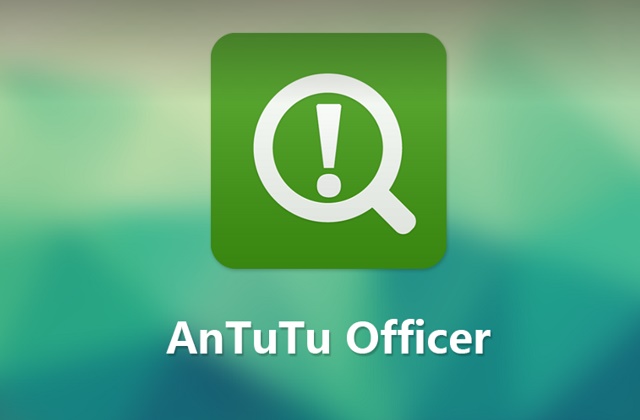 AnTuTu Officer: a forma correta de descobrir se um smartphone é pirata.
AnTuTu Officer: a forma correta de descobrir se um smartphone é pirata.AnTuTu Officer: descobrindo se um aparelho é pirata
A empresa que disponibiliza o famoso AnTuTu Benchmark, um dos testes de benchmark mais conhecidos para dispositivos móveis, também oferece oAnTuTu Officer, aplicativo que promete identificar com precisão absoluta se um aparelho é ou não é pirata. O seu funcionamento é simples:
- Instale o AnTuTu Officer e inicie-o pela primeira vez;
- Pode ser que seja necessário permitir que o aplicativo baixe arquivos de fontes desconhecidas, opção que deve ser configurada manualmente;
- Depois, acesse o site http://y.antutu.com e leia o código QR exibido na página com o AnTuTu Officer;
- Espere e confira se o seu aparelho é ou não é pirata.
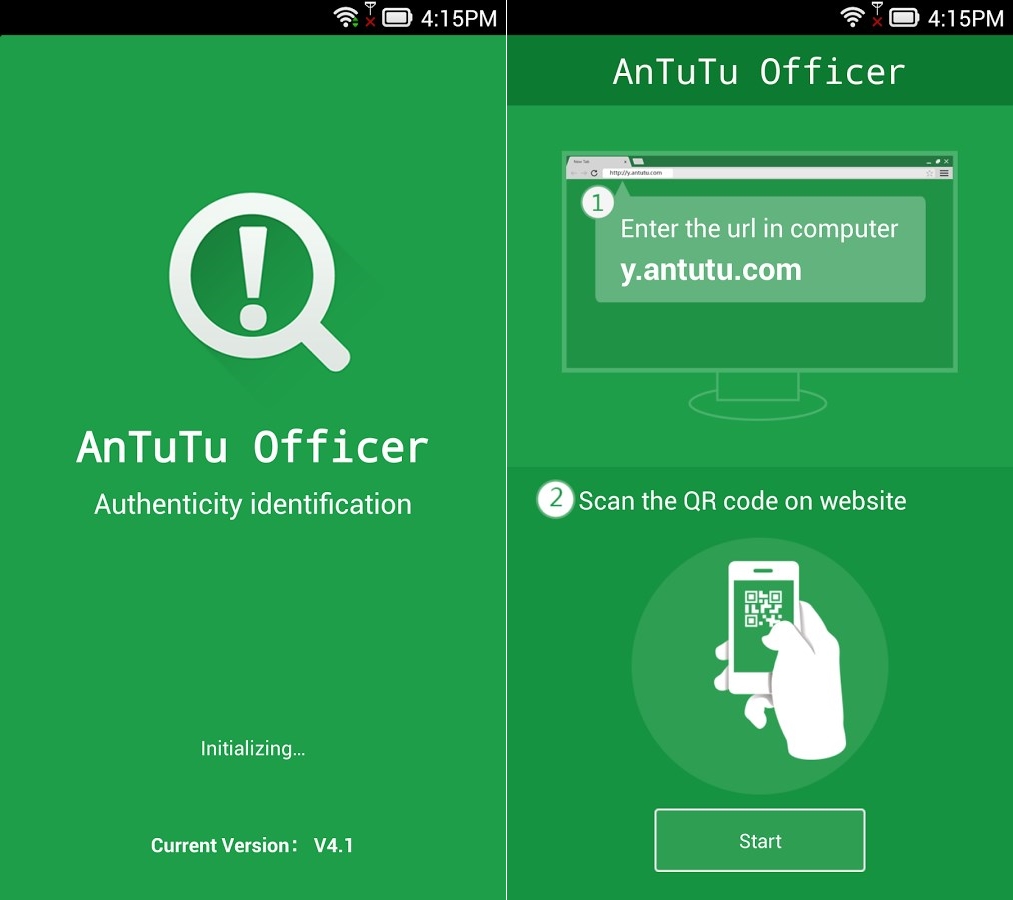 É simples: instale o AnTuTu Officer, leia o código QR e aguarde a resposta.
É simples: instale o AnTuTu Officer, leia o código QR e aguarde a resposta.É ou não é?
A partir desse teste, duas respostas podem ser dadas pelo serviço online. As imagens abaixo destacam os dois casos: quando o aparelho é original, a marca e o modelo são exibidos.
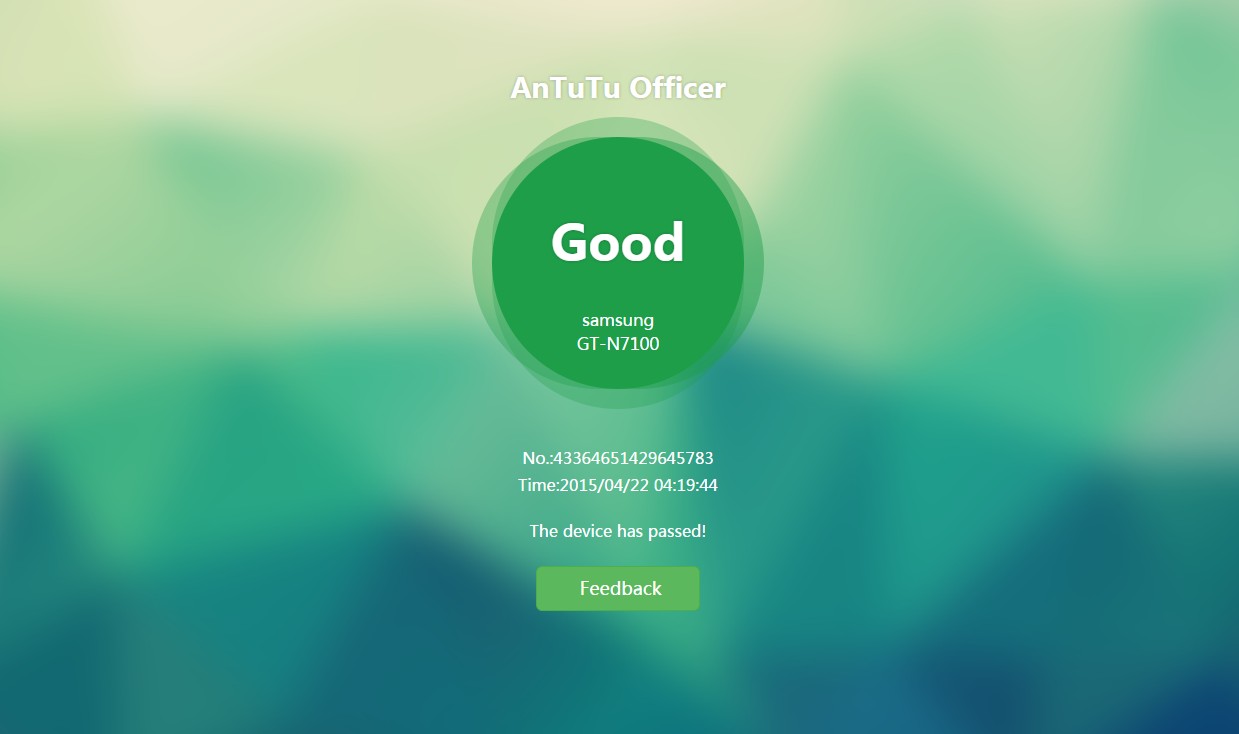 Resposta dada caso o smartphone seja original.
Resposta dada caso o smartphone seja original.
Quando o dispositivo é pirata, a marca e o modelo que ele tentou imitar também são mostrados, mas com um risco horizontal entregando a farsa.
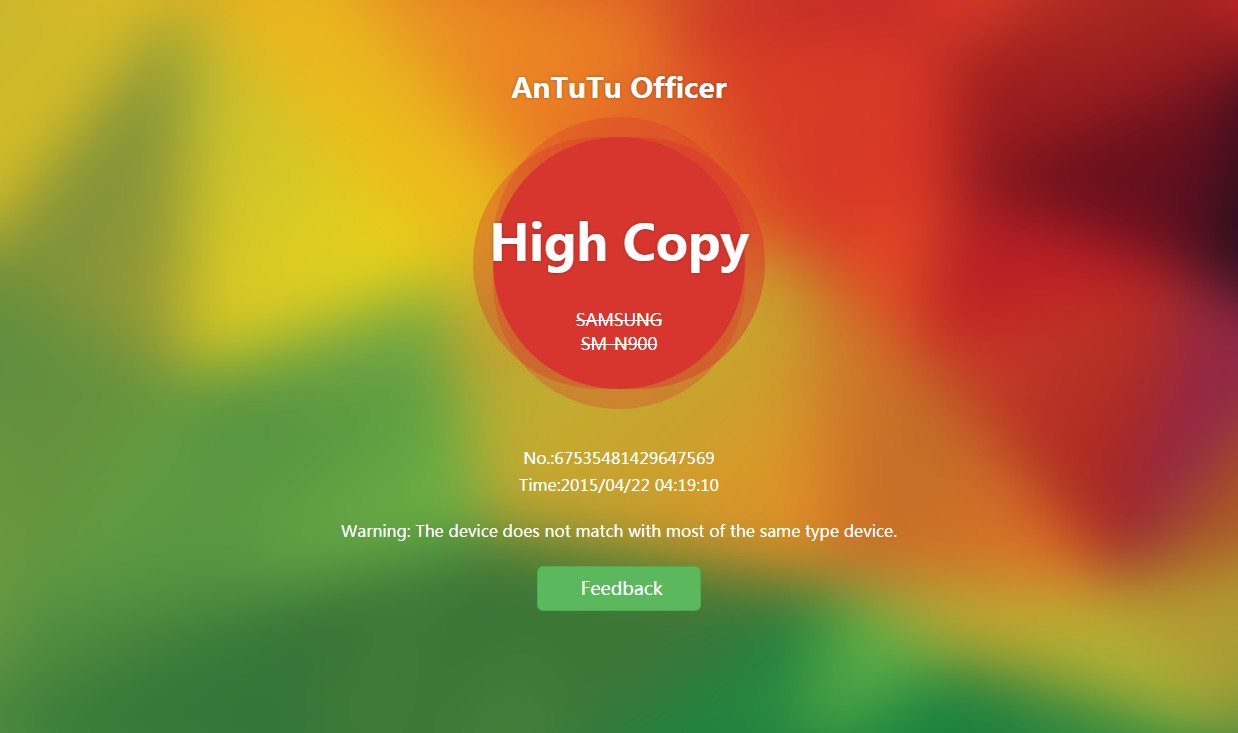 Resposta dada caso o smartphone não seja original.
Resposta dada caso o smartphone não seja original.
.....
Muito bacana esse teste, não é mesmo? A empresa infelizmente não informa quais são os critérios levados em consideração para julgar os smartphones. Mas, pelo menos para nós, a avaliação funcionou muito bem - testamos um Galaxy Note 2 (original, modelo GT-N7100) e um Galaxy Note 3 (pirata, modelo SM-N900). E aí, qual foi o resultado do seu aparelho
Fonte: Tecmundo






 Todo mundo te diz que é bom desfragmentar o disco de vez em quando, não é? Mas você sabe porque existe essa recomendação? Sabe como ocorre a fragmentação e como ocorre o processo de desfragmentação do disco? Essas e algumas outras perguntas serão respondidas neste post. Let’s go!
Todo mundo te diz que é bom desfragmentar o disco de vez em quando, não é? Mas você sabe porque existe essa recomendação? Sabe como ocorre a fragmentação e como ocorre o processo de desfragmentação do disco? Essas e algumas outras perguntas serão respondidas neste post. Let’s go!

 Neste segundo exemplo você pôde notar que mesmo possuindo um bloco incompleto, o NTFS não permitiu que os outros arquivos ocupassem o restante do bloco. No próximo exemplo você entenderá, de fato, o que é a fragmentação do disco.
Neste segundo exemplo você pôde notar que mesmo possuindo um bloco incompleto, o NTFS não permitiu que os outros arquivos ocupassem o restante do bloco. No próximo exemplo você entenderá, de fato, o que é a fragmentação do disco.




